マイナポイント事業で、マイナポイントを予約・申込すると、選択したキャッシュレス決済サービスのチャージまたは購入に対して、付与率25%・上限5000円分のポイントがもらえちゃうキャンペーンやってますね。
対象期間は2020年9月1日(火)~2021年3月31日(水)です。
せっかくならもらわなきゃ損!
ということで、私も遅ればせながら登録してみました。
事前登録した決済サービスのみ、そして一度お申し込みした後の決済サービスは変更できません。
なので、私はよく使う楽天カードで申込することにしました。
登録につまずいた方もいるようです。事実、私も、スムーズにはいきませんでした。
なので、パソコンで予約登録、楽天カードの決済ケースになりますが、参考になればと思い、記載してみます。
準備
予約および申し込みするために、必要なものがあります。予め準備しておきましょう。
- 登録しておくもの
- 購入しておくもの
- 確認しておくもの
登録しておくもの
【登録しておくもの2点】
- マイナンバーカード
- 数字4桁のパスワード(暗証番号)
マイナンバーカードを登録、取得しておきましょう。
設定した暗証番号を忘れないようにね!

これ絶対前提条件!
ここではマイナンバーカードの申込方法は記載していません。ググればいっぱい出てきます。
役場で直接、もしくは郵送でも申し込めます。取り寄せるのにちょっと日にちかかるのでお早目にね!
購入しておくもの
【購入しておくもの1点】
- ICカードリーダライタ
PCで申し込みの場合、公的認証ができるカードリーダライタが必要になります。購入しておきましょう。
詳細と対応するICカードリーダライタはコチラで確認できます。
【ICカードリーダライタお勧め2選】
- トッパン・フォームズ TC63CUT021
- ソニー RC-S380
※NTTは高い!一回限りには勿体ないよね。
ソニーRC-S380も広く使われていますが、予め「NFCポートソフトウェア」をインストールしないといけません。
面倒なことは少しでも省きたいので(笑)、私はトッパンを買いました。非接触 ICカードリーダーなので、壊れにくいのもいいと思います。

アマゾンで中古で買ったよ♪

(トッパンフォームズ)TOPPAN FORMS 非接触 ICカードリーダー TOPPAN FORMS TC63CUT021 マイナンバーカード正式対応 特別定額給付金 申請対応
確認しておくもの
【PC上で確認しておくもの2点】
- 決済サービスID
- セキュリティコード(生年月日)
利用したい決済サービスのIDを調べておきましょう。
一度お申し込みした後の決済サービスは変更できません。

慎重に選んでね!
楽天カードの場合は、楽天Card e-MAVIのページで確認できます。
- 「キャンペーン・ポイントサービス」のタブをクリック。
- 「決済サービスID」と「セキュリティコード(生年月日)」が記載されているので確認。
手続き手順(予約~申込)
全て揃ったら手続きは2つ。予約と申込みをします。
- 予約
- 申し込み
ここでは続けてこの2つを手続きしちゃってます。
- マイナビ公式サイトに行きます
- 「マイナポイントの予約・申込方法」のタブから、「マイナポイントの予約・申込方法」を選択します。
「コチラ」をクリックしても行けます。 - 手続きを進める前に、chrome(またはエッジ)の場合、拡張機能を追加し、有効にします。
必要な拡張機能の追加方法は詳細はこちらで確認できます。 - 先のマイナポイントの「マイナポイント予約・申込方法」ページに戻り、「マイキーID作成・登録準備ソフト」をインストールします。
ピンク色の「インストール」ボタンをクリックするとインストールのページに行けます。 - まず、オレンジ色の「マイナポイントの予約(マイキーIDの発行」の下「マイキーID作成・登録準備ソフト」の行をクリックしてインストールします。
![]()
*つまずきポイントだよ!
これ小さくてわかりにく
いけど忘れずにね! - インストールしたら「マイナポイントの予約(マイキーIDの発行」をクリックします。あとは指示に従って進めるだけ。
- 4桁の利用者暗証番号を入力。
- 発行➡OK➡申込へボタンをクリック。
- 希望する決済サービスにチェックを入れて「検索」をクリック。
(楽天などカードの名前を入力して検索すると早いよ) - 決済したいサービス名が見つかったら選択➡次へ進むをクリック。
- 同意にチェックを入れて、申込へ進むをクリック。
- マイナンバーカードをICカードリーダライタにセットする。(トッパンの場合、機器にマイナンバーカードの金色のチップ側を下にして乗せる。
- 認識されたら、現れた画面の「次へ進む」をクリック。(認識されない場合は下のつまずきポイントを参照してね!)
- 予め調べておいた(ここでは楽天カードの)決済サービスID とセキュリティコード(生年月日)を入力する 。
- 任意で電話番号下4桁を入力。(マイキーIDと電話番号で申し込み状況を問い合わせることができる)
- 確認ボタンをクリック、確認後、申込をクリック。
- 最後にもう一度利用者暗証番号を入力して完了!
- 注意!!
マイキーID(アルファベット8文字)が申込画面の右上に表示されています。(マイナポイント予約画面でも出てたらしい(^^ゞ)
後々問い合わせなどで必要となるので、画面を閉じる前に控えておきましょう!
※マイキーIDはあとで変更もできます。
方法はネット検索すれば出てきます。
参照:https://www.town.kanie.aichi.jp/uploaded/attachment/9909.pdf

終わった~♪ヽ(≧▽≦)ノ
申込がちゃんと完了しているかは、翌日以降に、楽天Card e-MAVIのページ(決済サービスIDを確認したのと同じページ)で確認できます。
マイナポイント申込状況が、「申込済み」と表示されていたらOK!
マイナポイント公式サイトの予約・申込状況の確認(利用者マイページ)ボタンからも確認できるようです。でもまたカードリーダライタをセットしないといけないので面倒でやってないけど…(´・ω・`)
あとは期限内に登録した決済サービスを利用して2万円以上お買い物するだけ!
申込完了日以降のお買い物が対象です。累積2万円以上に達成した月の翌々月25日にポイント付与されます。
ポイント申請などの必要はありません。何もしなくても、楽天カードの場合は楽天ポイントで、上限5000円分のマイナポイントが自動的にポイント還元されます!
ポイント付与対象利用金額の確認
ポイント付与対象利用金額については楽天カードアプリより確認できます。
「その他」の画面内の「⚙アイコン」➡「マイナポイント確認ボタン」をタップで確認。

パソコンから確認できないの?
探したけど、どこで確認できるか、ちょっとわからなかったです(^^ゞ
見つけたら追記しておきますね。
でも申込完了日以降、2万円だから、カード利用明細で計算しても大した手間じゃないよね♪

5千円のためだ!
がんばるぞ!ヾ( ̄∀ ̄*)
つまずきポイント!
トラブったら、マイナポイント公式サイトにつまずきポイントのページがあるので、確認してみましょう。
私もちょっとつまずいたので、参考まで記載してみました。
ドライバが最新じゃない
カードリーダーによっては、ドライバのインストールが必要な場合があります。
トッパンの場合、USBに差し込むだけで使えるそうですが、それでもダメならドライバのインストールを試みてみましょう。
- カードリーダをUSBでPCに接続
- PC画面下方のウィンドウズマークをクリックし、「⚙の設定」ボタンをクリック。
- 「デバイス」をクリックして開く
- 「その他のデバイス」欄に「TC63CUT021(トッパンの場合 )」と表示されていたら、PCがカードリーダを認識している。
- 次に公的個人認証サービスにアクセスします。
条件など確認後、「クライアントソフト」をインストール。基本的に次へ次へとクリックして完了までたどりつけばOK。 - インストールできたら(Windows10の場合)、「ウィンドウズマーク」➡「全てのアプリ」➡「公的認証」➡「JPKI利用者ソフト」➡「ICカードリーダライタ設定」と進みます。自動設定になっていることを確認。
- 念のため、差し込んだままいったんPCを落として再起動。
これはトッパンの場合必要なかったのかも。これやっても認識してくれなかった(ToT)
カードの向きが違う
マイナンバーカードをICカードリーダライタにセットする向きは大丈夫?
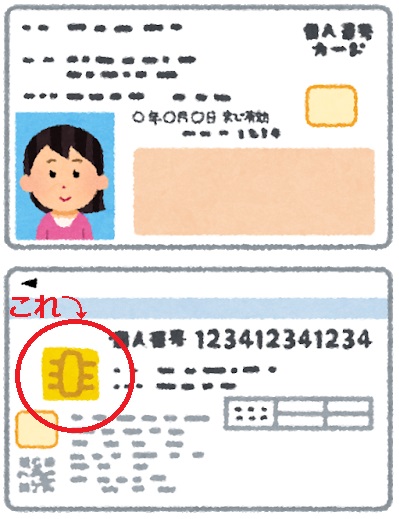
非接触型の場合、機器にマイナンバーカードの金色の四角のチップを下向きにして乗せます。
中央に金色のチップが合うように乗せましょう!
接触型の場合、チップは上向きに奥まで差し込みます。
カードリーダごとに違うかもしれないので、使うカードリーダで向きを確認しましょう!
PCのSmart Cardサービスの設定を確認
マイナンバーカードをICカードリーダライタにセットしてるのに、「カードを読み取れない、認識しない」など言われたら、「Smart Card」をPCの「サービス」で停止になっていないかチェック。無効になっていたら有効にします。
- Windowsマーク➡すべてのアプリ➡Windows管理ツール➡サービス➡Smart Cardと進む。
- 「スタートアップの種類」が「無効」になっていたら「Smart Card」の行をWクリック。
- プロパティからスタートアップの種類を「無効」から「自動」に変えて「適用」「OK」をクリック。実行中になっていることを確認!
私はコレで使えるようになりました!(^^ゞ
5千円分って大きいよねー♪
がんばってね(*^▽^*)ノ



コメント